Arreglar MSVCP140.Falta DLL en Windows 10
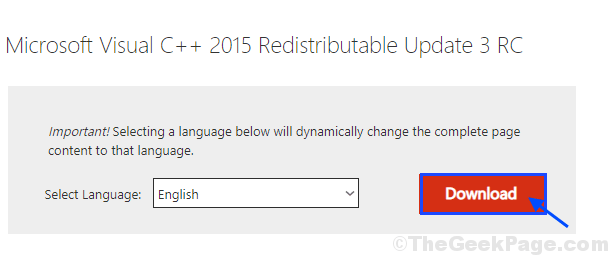
- 4519
- 44
- Norma Sedillo
En caso de que esté intentando ejecutar una aplicación/juego en su computadora, pero no puede hacerlo como un mensaje de error está apareciendo, afirmando "El programa no puede comenzar porque MSVCP140.Falta DLL en su computadora. Intente reinstalar el programa para solucionar este problema"Y te preguntas qué hacer, estás en el lugar correcto. Este problema generalmente ocurre cuando un particular .archivo dll (en este caso, lo es 'MSVCP140.dll') Falta de la computadora del usuario. Pasar por los procesos descritos en este artículo y el problema debe resolverse en poco tiempo. Pero antes de seguir adelante para las soluciones más grandes, le sugerimos que pase por estas soluciones inicialmente para probar algunas soluciones más simples para solucionar este problema.
Soluciones-
1. Si esta es la primera vez que se encuentra con este tipo de problema en su computadora, reiniciar tu computadora. Después de reiniciar, verifique si el error todavía está allí o no.
2. A veces, los virus o malware pueden causar este problema en su computadora. Ejecute un escaneo completo de los archivos de su computadora.
Si alguna de estas soluciones no resolvió el problema, elija estas soluciones-
Tabla de contenido
- FIJO-1 Instalar Microsoft Visual C ++ 2015 Redistributable Actualización 3 RC-
- Fix-2 Descargar y colocar MSVCP140.dll manualmente-
- SEX-3 desinstalar y volver a instalar la aplicación problemática-
FIJO-1 Instalar Microsoft Visual C ++ 2015 Redistributable Actualización 3 RC-
Según muchos usuarios de Windows 10, su problema se resolvió después de instalar el Microsoft Visual C ++ 2015 Actualización redistribuible 3 RC en su computadora. Para hacerlo, simplemente siga estos pasos-
1. Descargar el Microsoft Visual C ++ 2015 Actualización redistribuible 3 RC.
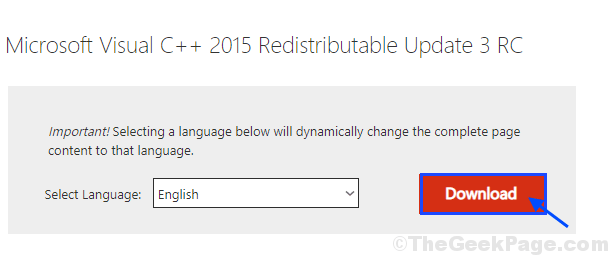
2. En Elija la descarga que desea La ventana, en el lado izquierdo, elija la versión del archivo de descarga de acuerdo con la arquitectura de la CPU en su computadora (si es desconocido para usted, siga Paso 1 y Paso 2 de Arreglo-1). Ahora, haga clic en "Próximo"Para comenzar el proceso de descarga.
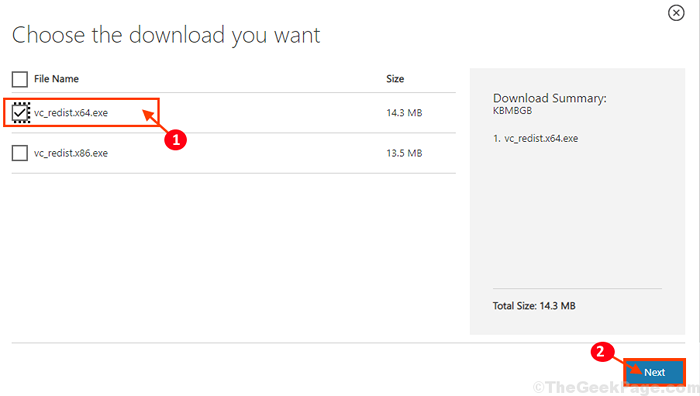
3. Ahora, vaya a la ubicación descargada en su computadora. Haga doble clic en "VC_REDIST.x64"Para iniciar el proceso de instalación.
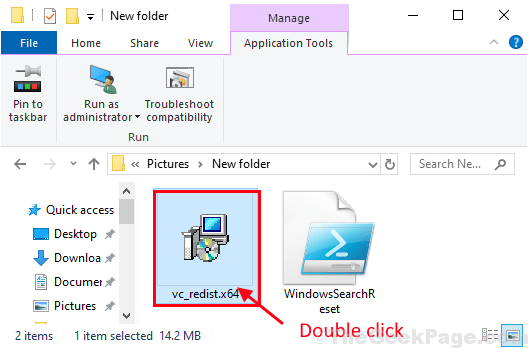
4. En Microsoft Visual C ++ 2015 Redistributable Ventana, verifique "Acepto los términos y condiciones de la licencia"Y luego haga clic en"Instalar"Para iniciar el proceso de instalación.
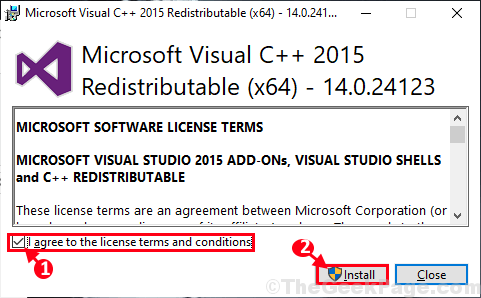
Espere por un tiempo ya que el proceso de instalación se completará en un minuto.
5. Cuando se complete el proceso de instalación, haga clic en "Cerca"Para cerrar el Configuración ventana.
Reanudar su computadora para guardar los cambios en su sistema. Intente iniciar la aplicación nuevamente en su computadora. El problema debe resolverse.
Fix-2 Descargar y colocar MSVCP140.dll manualmente-
Si MSVCP140.dll Falta en su computadora entonces, puede descargar ese en particular .Archivo DLL y colóquelo en cierto directorio de su computadora. Esto resolverá su problema.
1. Al principio, presione el 'Clave de Windows'Desde su teclado para acceder al cuadro de búsqueda. Ahora, escriba "Configuración del sistema"En el cuadro de búsqueda.
2. Entonces tienes que hacer clic en el "Configuración del sistema".
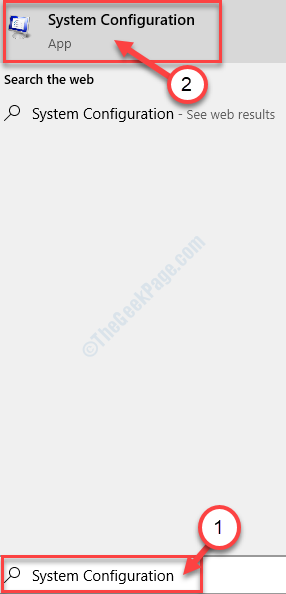
3. En Configuración del sistema Ventana, verifique "Tipo de sistema"En el lado derecho de la ventana. Anotó si es si es "PC basada en x64"O un"PC basada en X-32".
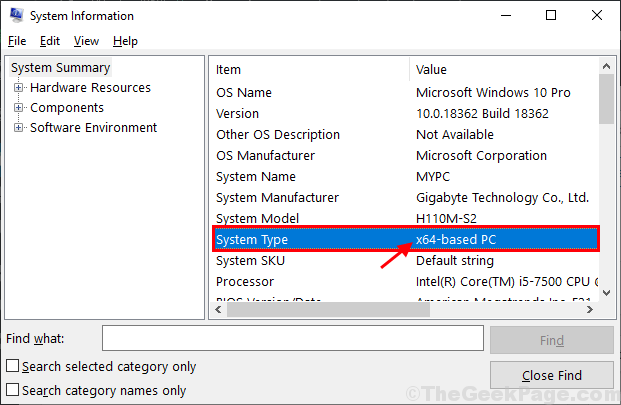
4. Para descargar el archivo DLL especificado, debe visitar el MSVCP140.sitio web de DLL. Ahora, coincida con el "Brocas”(CPU-arquitectura, -x64 bit o -x32 bit) con su computadora y luego haga clic en "Descargar"Para comenzar el proceso de descarga.
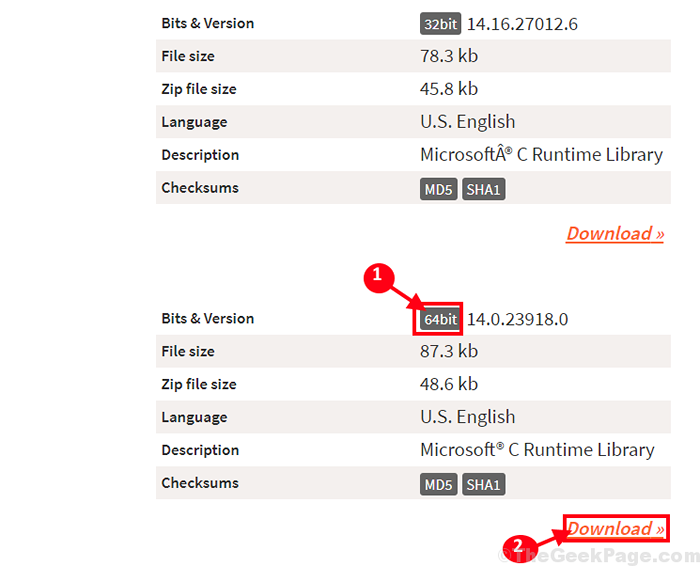
5. "MSVCP140.cremallera"Se descargará en su computadora.
Cierre la ventana del navegador.
6. Después de que se complete la descarga, extracto en una ubicación favorable de su elección.
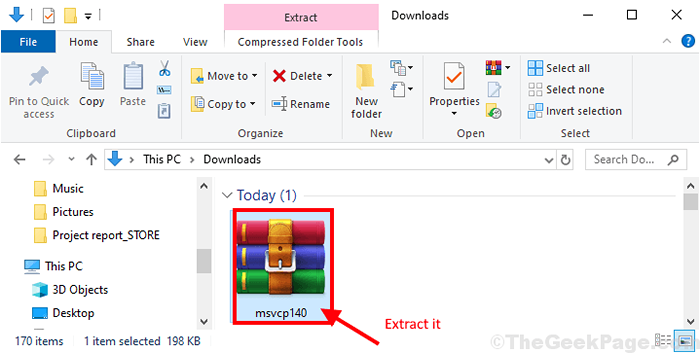
7. A continuación, vaya a la carpeta donde haya extraído el .archivo dll y Copiar el "MSVCP140.dll" archivo.
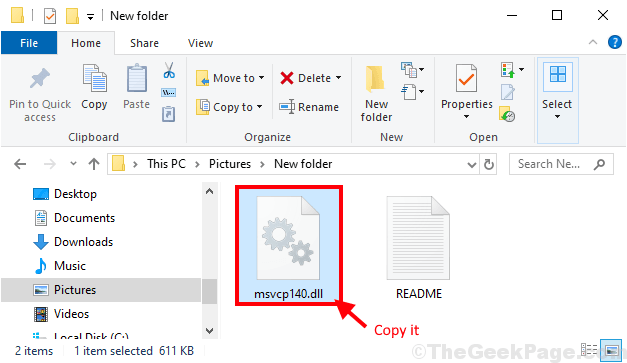
8. Ahora presiona Clave de Windows+R lanzar Correr Ventana nuevamente, y luego escriba esta ubicación de archivo y presione Ingresar.
C: \ Windows \ System32
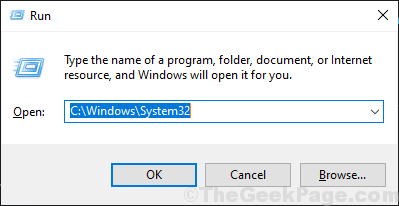
El Sistema32 Se abrirá la carpeta.
9. Pegar el "MSVCP140.dllArchivo "en el Sistema32 carpeta.
10. Si se le solicita permiso para realizar cambios, haga clic en "Continuar".
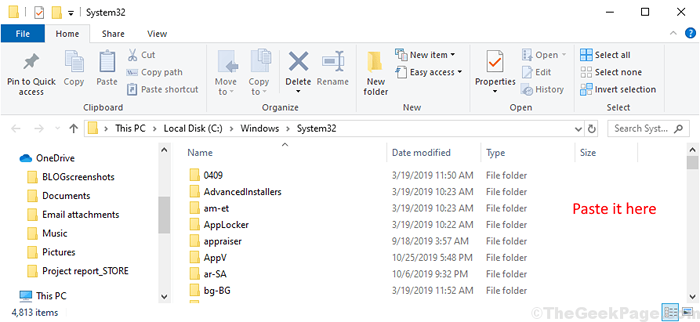
Ahora, cierre el Explorador de archivos ventana.
Usted debe Reanudar su computadora para dejar que los cambios entren en vigencia en su computadora. Después de reiniciar, verifique si 'MSVCP140.dll'todavía está causando el error o no.
SEX-3 desinstalar y volver a instalar la aplicación problemática-
Desinstalar y reinstalar las aplicaciones problemáticas puede ayudarlo.
1. Al principio, presione Clave de Windows+R y luego escriba "appwiz.CPL"Y golpear Ingresar.
Programas y características Se abrirá la ventana.
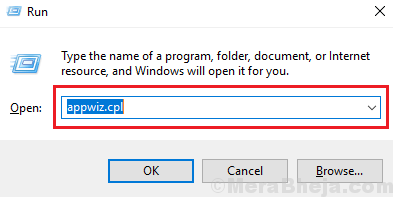
2. En Programa y características ventana, desplazarse hacia abajo y botón derecho del ratón en la aplicación problemática y luego haga clic en "Desinstalar"Desinstalarlo desde su computadora.
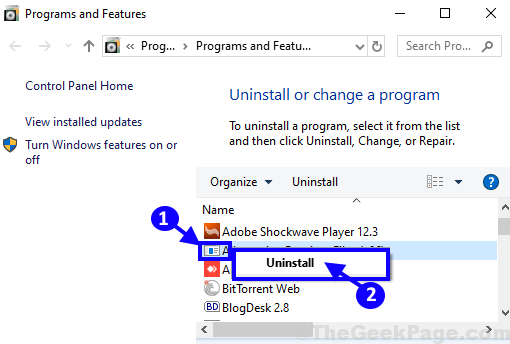
3. Siga las instrucciones en pantalla para completar el proceso de desinstalación.
Reanudar su computadora para guardar los cambios. Después de reiniciar su computadora, reinstale la aplicación. Compruebe si todavía se enfrenta al problema o no.
- « El bloqueo de las tapas corrige es un problema atascado en Windows 10
- La opción de arreglar 'Instalar' está atenuada en ciertos juegos en Microsoft Store »

